电子评标系统评标操作手册
- 格式:doc
- 大小:5.10 MB
- 文档页数:51

宁波辅助开评标操作手册一、宁波辅助开评标注意事项宁波辅助开评标,使用中心的电脑。
开标室电脑上为宁波辅助开标系统工具,电子评标室电脑上为宁波市网络招投标评标系统,如下图图标所示:二、开标流程1、直接打开开宁波辅助开标系统登录。
(目前默认登录名:2密码:2)2、导入招标文件注意:若是已经导入过招标文件,重新打开开标软件时,选择打开招标项目即可。
3、按照下图所示,增加行数,填写投标单位名称(1即可,无需填写投标单位全称)点击下一步。
4、进入标书导入界面,点击本地导入(下图是已导入情况下截的图,没有导入时导入情况显示为未导入)5、插入投标单位的电子文件U盘(若是光盘,需要把光盘中的加密标书复制至桌面再导入)6、标书导入完成右下角点击下一步开启商务标,一直点击下一步至商务标等待评审界面。
其中抽取参数界面(浮动率及权重)若还未抽取,则先输入一个范围内的任意值以便点击下一步(抽取参数这一步可返回操作)。
(注意:若在设置评标参数时,选择了资格审查,资信标以及技术标评审的流程,则需要先把之前的流程走完,才能开启商务标。
资格审查,资信标以及技术标的评审操作步骤在此不做指示)7、进入评标室,打开桌面上评标软件的图标,进入招标人专区。
(注意:登录招标人专区使用的用户名和密码与第1步一致)8、项目选择步骤:选择对应的项目进入。
注意:如果评标软件未设置过,项目名称的字体已经自动变红的话,点击专家录入界面左下角的重置评标标示可以把项目变回到未开始状态,然后返回项目选择步骤,再往下面走。
9、选择对应项目后,录入专家人数。
(辅助评标设置一个专家即可,切记)10、双击第一行的专家信息,输入专家姓名,密码统一设置为1(方便专家操作)11、设置组长11、选择组长完成之后,点击设置评标开始12、评标开始设置成功后,进入评委专区登录。
用户名和密码为第10步设置的。
13、进入商务标形式评审,在这个界面任意位置右键可检查标书一致性审查、检测码审查和拦标审查。

公共资源交易中心网上开评标系统评标专家操作手册二〇一三年八月六日目录一、评标准备 (3)1.1 推选评标组长 (3)1.2 查看招投标文件 (5)二、清标 (7)2.1 标书雷同性分析 (7)三、资格评审 (9)3.1 资格评审 (9)3.2 资格评审汇总 (11)四、技术标初审 (11)技术标初审汇总 (13)五、技术标详审 (13)六、商务标评审 (14)6.1 商务标初审 (14)6.2 商务标详审 (14)7、评审结果 (15)7.1 最终排名 (15)7.2 评标结束 (16)7.3 评标报告 (16)八、技术支持 (17)一、评标准备1.1 推选评标组长1.1.1 登陆系统(1)打开评标计算机桌面IE浏览器,输入网上开评标系统地址:/bbpb/Pages/FrameAll.aspx ;(2)登陆方式选择“评委”,输入评标管理员分发的用户名密码,点击“ok”登陆评标系统;(3)登陆后,如图二,点击“进入项目”,进入本次评标的项目页面;(4)如图三,点击“评标准备”,进入评标准备阶段;(图一)(图二)(图三)1.1.2评委回避点击“评委回避”右侧显示相关单位,选择是否需要回避,如不需要回避,点击上方不需要回避按钮,如需要回避,勾选相应单位后,点击上方需要回避按钮。
1.1.3推荐评委负责人(1)推荐评委负责人(评标组长):如图一,点击,阅读相关推荐原则,然后在要推荐评委的下方点击“确认推荐”——“确认”,即推荐成功;如图二,待所有评委推荐完成,评标管理员确认后,各评委就可以通过刷新此页面查看评委负责人,如果出现并列情况,可以通过以上操作重新推荐选举;(图一)(图二)1.2 查看招投标文件(1)招标文件、投标文件和控制价的查看:如下图一二三,点击上方的、、,可分别查看招标文件和答疑文件、各投标单位成功上传的投标文件、控制价,为下面的评标工作做好准备。
(2)评标准备完成后,点击上方的按钮,进入评标首页,此时可以看到阶段变亮,如图;(图一)(图二)(图三)(图四)二、清标2.1 标书雷同性分析(1)如下图一,待评标管准备工作完成后,评委点击“清标”按钮,进入清标页面。
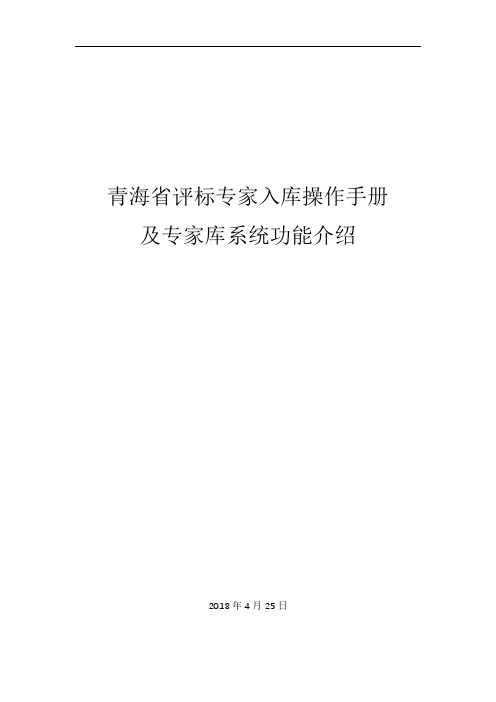
青海省评标专家入库操作手册及专家库系统功能介绍2018年4月25日目录1注册专家库账号及系统登录 (1)1.1专家账号注册 (1)1.2专家系统登录 (2)2专家库系统 (3)2.1专家系统页面 (3)2.2.1专家信息维护 (3)2.2.1.1专家基本信息 (4)2.2.1.2回避单位 (5)2.2.1.3扫描件管理 (6)2.2.1.4传错电子件删除作废操作 (7)2.2.1.5提交审批 (8)2.2.2专家请假 (9)2.2.3专家业绩 (9)2.3在线交流 (10)2.4个人信息 (10)2.6专家系统退出 (11)1注册专家库账号及系统登录1.1专家账号注册推荐使用window7、Windows8、Windows10及其以上版本的电脑操作系统,IE浏览器版本建议使用IE11及以上版本浏览器。
其他类似于360浏览器、火狐浏览器、UC浏览器、qq浏览器等在使用过程中可能会出现未知问题,不推荐使用。
打开青海省电子招投标公共服务平台(http://111.44.251.34/fwpt/),点击【专家登录】栏目进入青海省评委专家登录界面,点击登录框右下方【免费注册】进入专家账号注册页面完成账号信息的填写操作,填写注意点:登录名:专家自行设置,一般为专家身份证号密码:专家自行设置姓名、联系电话:按照个人信息填写注册地区:请根据自己所处地区填写填写完成后输入验证码,点击【确认】按钮进进入专家库系统。
1.2专家系统登录在专家登陆界面输入登陆用户名和密码,点击【登陆】按钮进入专家库系统。
2专家库系统2.1专家系统页面登陆进去后左侧功能栏有四个栏目【信息维护】、【在线交流】、【个人信息】、【考试/培训】;我们新注册账号的专家需要在【信息维护】中完善专家个人信息。
2.2信息维护2.2.1专家信息维护点击【信息维护】---【专家信息维护】---【修改信息】将专家信息界面打开为可编辑状态。
2.2.1.1专家基本信息专家要对专家基本信息中的所有涉及信息均需进行填写编辑(其中标有*的为必填项),其中需要注意的是主评专业和兼评专业不能直接填写,需要点击后面的下拉框进行挑选的。

成都市房建和市政行业电子投标文件编制系统(2017版)操作手册2017年12月目录一、产品简介 (2)1.1 产品概述 (2)1.2 用户角色 (2)1.3 操作流程 (2)二、软件安装 (2)2.1 环境要求 (2)2.2 软件安装步骤 (3)2.2.1投标工具安装 (3)三、电子投标书编制流程 (7)3.1电子投标书编制工具主界面介绍 (7)3.2编制投标文件流程 (9)3.2.1新建项目 (9)3.2.2打开工程 (11)3.2.3浏览招标书 (13)3.2.4 编制投标文件 (13)四、签章 (15)4.1 功能介绍 (15)4.2 签章界面介绍 (16)五、生成电子投标书 (17)5.1 功能介绍 (17)5.2操作步骤 (17)六、查看标书 (18)七、工具使用过程注意事项 (20)一、产品简介1.1 产品概述通过电子投标书编制工具可以实现电子投标书编制操作,功能包括:新建/打开项目,浏览招标书,编制投标文件中的商务标、技术标、工程量清单报价,签章,生成电子投标书。
1.2 用户角色投标人1.3 操作流程二、软件安装2.1 环境要求1、操作系统要求:电脑系统版本可以为WindowsXP SP3、Windows7 SP1、Windows10,建议在Windows7 SP1系统中使用。
2、软件环境:.net版本:最低为.net framework 4.5.2,推荐使用.net framework 4.5.2以上;ie版本:最低为ie9,推荐使用ie9以上;3、硬件要求:CPU:最低为core i3,推荐使用core i3 以上;内存:最低为4G,推荐使用4G以上;硬盘:最低为500G,推荐使用500G 以上;显示器:可选用VGA、SVGA、TVGA 等彩色显示器,推荐使用17 寸彩显或液晶;4、辅助软件office和CA证书驱动程序:软件启动时会进行环境检测,软件操作依赖office,用户可选择office2010(最低)、2013、2016等版本;。

蚌埠公共资源交易中心网上开评标系统评标专家操作手册二〇一三年八月六日目录一、评标准备................................................ 错误!未定义书签。
推选评标组长................................................ 错误!未定义书签。
查看招投标文件.............................................. 错误!未定义书签。
二、清标.................................................... 错误!未定义书签。
标书雷同性分析.............................................. 错误!未定义书签。
三、资格评审................................................ 错误!未定义书签。
资格评审.................................................... 错误!未定义书签。
资格评审汇总................................................ 错误!未定义书签。
四、技术标初审.............................................. 错误!未定义书签。
技术标初审汇总............................................... 错误!未定义书签。
五、技术标详审.............................................. 错误!未定义书签。
六、商务标评审.............................................. 错误!未定义书签。
商务标初审.................................................. 错误!未定义书签。

关于评标专家网上信息填报的说明申报说明:一、新申请入库人员登录陕西省建设工程评标专家网上申报系统,仔细阅读申报说明并按要求)Expertlogin.aspx(完成信息填报工作。
首先点击登录界面右下方的“新注册”,注册用户名和密码,重新登录后,进行信息填报。
1.“专家编号”是指已入库的评标专家号,新申请专家此处不填。
2.“所在地区”是指专家常住地,填至县区级。
3.“从事专业类别”为填写工程类、货物类、服务类。
4.“从业年限”为当前主要从事专业年限,要求从事相关专业领域工作满8年。
5.“职称”填写当前评定的最高职称。
6.“执业资格”指获取的执业资格名称,如:注册造价工程师、注册监理工程师等,若有多个请全部填写。
7.“注册证书编号”指执业资格证书编号或者注册证书号,与“执业资格”对应填写,“注册单位”:指注册证书上所填写的单位。
8.“是否愿意成为应急专家”指能够随时响应专家抽取条件需要,在30分钟以内赶到评标地点,选择“愿意”或者“不愿意”。
9.“所属行业”为选项,依照国民经济行业分类标准选择。
.10.“单位名称”填写当前所在单位全称,按印章填写完整。
11.“评标专业”最多可以选择5个专业,要求依照“评标专家专业分类标准”[发改法规(2010)1538号]选择最低一级填写。
12.“选择照片”为二寸数码照片,“选择证件扫描件(正反面)”为身份证扫描件正反面,照片大小不能超过1M。
13.附件中的“专家申请表”,可以不上传。
二、资料提交网上信息填报结束后,请新申请入库的人员将填报信息打印并加盖本单位公章,并携带本人身份证、学历证、职称证、执业资格证、注册证书原件及复印件、四号字打印的简历及工作业绩等各一份,装订成册,提交至各设区市建设工程招标投标管理办公室。
技术服务:侯工联系人:朱工附:陕西省建设工程评标专家网上申报系统操作手册陕西省建设工程评标专家网上申报系统操作手册为了正常使用陕西省专家申报系统,请将IE浏览器做以下设置:一、设置可信任站点:在IE浏览器的工具菜单中找到“Internet选项”,详见(图1-1)或(图1-2)。
黄山市电子评标系统用户手册(投标工具篇)杭州品茗工程造价软件有限公司目录一、环境要求....................................................................................................错误!未定义书签。
二、商务标投标文件编制工具........................................................................错误!未定义书签。
1、打开标书..............................................................................................错误!未定义书签。
2、生成标准接口数据文件......................................................................错误!未定义书签。
3、软件组价..............................................................................................错误!未定义书签。
4、导入投标书..........................................................................................错误!未定义书签。
5、招标说明及工程信息设置..................................................................错误!未定义书签。
6、规范性检查..........................................................................................错误!未定义书签。
关于评标专家网上信息填报的说明申报说明:一、新申请入库人员登录陕西省建设工程评标专家网上申报系统(Expertlogin.aspx),仔细阅读申报说明并按要求完成信息填报工作。
首先点击登录界面右下方的“新注册”,注册用户名和密码,重新登录后,进行信息填报。
1.“专家编号”是指已入库的评标专家号,新申请专家此处不填。
2.“所在地区”是指专家常住地,填至县区级。
3.“从事专业类别”为填写工程类、货物类、服务类。
4.“从业年限”为当前主要从事专业年限,要求从事相关专业领域工作满8年。
5.“职称”填写当前评定的最高职称。
6.“执业资格”指获取的执业资格名称,如:注册造价工程师、注册监理工程师等,若有多个请全部填写。
7.“注册证书编号”指执业资格证书编号或者注册证书号,与“执业资格”对应填写,“注册单位”:指注册证书上所填写的单位。
8.“是否愿意成为应急专家”指能够随时响应专家抽取条件需要,在30分钟以内赶到评标地点,选择“愿意”或者“不愿意”。
9.“所属行业”为选项,依照国民经济行业分类标准选择。
10.“单位名称”填写当前所在单位全称,按印章填写完整。
11.“评标专业”最多可以选择5个专业,要求依照“评标专家专业分类标准”[发改法规(2010)1538号]选择最低一级填写。
12.“选择照片”为二寸数码照片,“选择证件扫描件(正反面)”为身份证扫描件正反面,照片大小不能超过1M。
13.附件中的“专家申请表”,可以不上传。
二、资料提交网上信息填报结束后,请新申请入库的人员将填报信息打印并加盖本单位公章,并携带本人身份证、学历证、职称证、执业资格证、注册证书原件及复印件、四号字打印的简历及工作业绩等各一份,装订成册,提交至各设区市建设工程招标投标管理办公室。
技术服务:侯工联系人:朱工附:陕西省建设工程评标专家网上申报系统操作手册陕西省建设工程评标专家网上申报系统操作手册为了正常使用陕西省专家申报系统,请将IE浏览器做以下设置:一、设置可信任站点:在IE浏览器的工具菜单中找到“Internet选项”,详见(图1-1)或(图1-2)。
广州建设工程交易中心网上开评标系统操作手册[评委]1.1评委登录 (3)1.2快捷菜单操作 (3)1.2.1投标文件 (4)1.2.2招标文件 (4)1.2.3全屏 (5)1.2.4刷新 (5)1.2.5注销 (5)1.3选择评标项目 (6)1.4资格审查 (6)1.5资格审查汇总 (8)1.6投标人总得分排序 (8)1.7清标 (9)1.7.1清单符合性检查 (9)1.7.2其他项目符合性检查 (10)1.7.3取费检查 (11)1.7.4计算错误检查 (11)1.7.5不平衡报价 (12)1.7.6清单单价分析 (12)1.7.7措施项目分析 (13)1.8算数复核 (14)1.8.1算数复核 (14)1.8.2算术复核汇总 (14)1.9有效性审查 (14)1.10有效性审查汇总 (15)1.11推荐中标候选人 (15)1.12评标报告 (16)1.13电子资审系统 (16)1.1 评委登录登录方式选择“评委”,输入用户名密码后,登录开评标系统:登录成功后,页面显示与登录评委相关联的标段信息。
1.2 快捷菜单操作页面菜单分为上部的快捷菜单和左边的分级菜单。
快捷菜单提供了评委常用的功能链接,如下图所示:点击快捷菜单栏中的【投标文件】查看投标文件:点击快捷菜单栏中的【招标文件】查看招标文件:单击【全屏】按钮,可以隐藏上方系统标题以及左侧功能导航栏:再点击一次【全屏】,就可以恢复。
1.2.4 刷新点击【刷新】按钮,将会刷新当前菜单框架下内容,不会刷新整个浏览器页面。
1.2.5 注销点击【注销】,用户就可以安全退出当前系统。
评委登陆系统后,页面显示与登录评委相关联的标段信息。
若当前登陆评委同时有多个项目在评标中,点击需要评审项目后面的选择进入系统按钮,进入当前想要评审的项目若只有一个项目在评标中,则直接进入评审1.4 资格审查评委登录后在资格审查页面,首先看到的是系统资格预判的结果,既从企业库获取相关信息根据资审公式判断来的结果。
电子评标系统评标操作手册-专家评委目录一、系统前期准备.......................... 错误!未定义书签。
、浏览器配置.......................... 错误!未定义书签。
、 Internet选项........................ 错误!未定义书签。
、关闭拦截工具........................ 错误!未定义书签。
、设置兼容性.......................... 错误!未定义书签。
二、进入评标 ............................. 错误!未定义书签。
、登陆系统............................ 错误!未定义书签。
、选择评标项目........................ 错误!未定义书签。
三、评标准备 ............................. 错误!未定义书签。
、评委回避............................ 错误!未定义书签。
、推荐评委负责人...................... 错误!未定义书签。
、招标文件导入........................ 错误!未定义书签。
、控制价文件导入(工程建设有控制价项目)错误!未定义书签。
四、清标(工程建设有清单项目)............ 错误!未定义书签。
、多线程清标.......................... 错误!未定义书签。
、清单符合性检查...................... 错误!未定义书签。
、其他措施项目符合性检查.............. 错误!未定义书签。
、计算错误检查........................ 错误!未定义书签。
、清标结果............................ 错误!未定义书签。
、标书雷同性分析...................... 错误!未定义书签。
五、初步评审 ............................. 错误!未定义书签。
、初步评审............................ 错误!未定义书签。
、初步评审汇总........................ 错误!未定义书签。
、初评汇总结果确认.................... 错误!未定义书签。
、无效标查看.......................... 错误!未定义书签。
、标价比较表.......................... 错误!未定义书签。
六、详细评审 ............................. 错误!未定义书签。
、技术标打分.......................... 错误!未定义书签。
、综合标打分.......................... 错误!未定义书签。
、各项评分汇总........................ 错误!未定义书签。
七、其他功能 ............................. 错误!未定义书签。
、表决................................ 错误!未定义书签。
、澄清................................ 错误!未定义书签。
八、评标结果 ............................. 错误!未定义书签。
、其他情况说明........................ 错误!未定义书签。
、最终排名............................ 错误!未定义书签。
、评委签章............................ 错误!未定义书签。
、评标结束............................ 错误!未定义书签。
、评标报告............................ 错误!未定义书签。
一、系统前期准备1.1、浏览器配置注:必须使用IE浏览器。
1.1.1、Internet选项为了让系统插件能够正常工作,请按照以下步骤进行浏览器的配置。
1、打开浏览器,在“工具”菜单→“Internet选项”,如下图:2、弹出对话框之后,请选择“安全”选项按钮,具体的界面,如下图:3、点击绿色的“可信站点”的图片,会看到如下图所示的界面,如下图:4、点击“站点” 按钮,出现如下对话框,如下图:输入系统服务器的IP地址,格式例如:,然后点击“添加”按钮完成添加,再按“关闭”按钮退出。
5、设置自定义安全级别,开放Activex的访问权限,如下图:会出现一个窗口,把其中的Activex控件和插件的设置全部改为启用,如下图:文件下载设置,开放文件下载的权限:设置为启用,如下图:1.1.2、关闭拦截工具浏览器配置操作完成后,如果系统中某些功能仍不能使用,请将拦截工具关闭再试用。
比如在windows工具栏中关闭弹出窗口阻止程序的操作,如下图1.1.3、设置兼容性点击IE菜单栏里边的工具-兼容性视图设置,如下图:进入如下页面:将,站点添加到兼容性视图的网站。
将网站地址添加进去即可。
二、进入评标2.1、登陆系统输入评标系统网址,进入登陆页面,如下图所示:选择专家评委登陆,输入相应的账号密码,登陆系统。
2.2、选择评标项目前提条件:开标已经结束基本功能:选择评标项目操作步骤:点击“进入项目”进入今日评标的项目,如下图页面:三、评标准备3.1、评委回避前提条件:已选择评标项目基本功能:根据实际情况选择是否对该项目进行回避,不参与评标。
操作步骤:点击“评标准备一评委回避”进入下图页面:如果评委是相关单位的人员,选择相关单位,点击“需要回避”按钮进行回避操作。
如果不是,直接点击“不需要回避”按钮即可。
一般情况,抽取专家的时候已经进行了相关单位的回避,进入到评标室的都是不需要回避,请各位专家评委注意不要误点到后面的“需要回避”3.2、推荐评委负责人前提条件:已选择不需要进行评委回避基本功能:推荐评委负责人操作步骤:点击“推荐评委负责人”进入下图页面:根据实际情况,选择你认为合适的人,点击确认推荐即可,当所有的评委都推荐完成之后,得票最多的评委为评标委员会组长。
如下图所示:3.3、招标文件导入前提条件:已确定评委负责人基本功能:评委组长导入招标文件操作步骤:确定过评委组长后,评委组长点击“招标文件导入”进入下图页面:点击导入按钮,由业务系统同步过来的招标文件会导入到评标系统中。
如下图:3.4、控制价文件导入(工程建设有控制价项目)前提条件:已经开标结束,已确定评委负责人基本功能:评委组长进行评标前准备,将控制价文件导入的评标系统中。
操作步骤:点击“评标准备一控制价文件导入”进入下图页面:选择导入,将对应的文件从业务系统导入到评标系统中,导入成功之后,就能对相应的文件进行查看(“光盘导入”是为了防止导入招标文件失败的情况下,介质导入电子招标文件),具体页面如下图所示:3.5、查看评标办法前提条件:招标文件和控制价文件(如果有的话)已经导入基本功能:各评委查看评标办法操作步骤:点击招标文件——评标办法,可以查看已经设置的评标办法,点击相应标签,可在“初步评审”和“详细评审”中进行切换。
如下图:四、清标(工程建设有清单项目)4.1、多线程清标前提条件:已经确认评委组长基本功能:评委组长进行清标操作步骤:清标由评委组长发起,如果不是评委组长,页面中没有这个菜单,点击“清标一多线程清标”进入下图页面:点击“开始清标”清标完成之后,点击“已完成”按钮即可,如下图所示:清标完成之后,会在清标页面显示清标人员和清标日期,如下图:根据实际情况可进行重新清标。
4.2、清单符合性检查前提条件:评委组长已经进行清标操作基本功能:评委进行清单符合性检查操作步骤:点击“清单符合性检查”进入下图页面:点击“清单偏差一览表”和“清单单价为零一览表”可进行内容切换,可以查看共有多少条错误数据。
点击页面右上角的“选择投标单位”下拉框,可以筛选并单独查看某家单位的清标结果。
4.3、其他措施项目符合性检查前提条件:评委组长已经进行清标操作基本功能:各评委进行其他措施项目符合性检查操作步骤:点击“其他措施项目符合性检查”进入下图页面:在此页面中可以查看清标清出来的措施项目,也可以通过下图位置选择某家单位,对某个单位的错误项进行查看。
4.4、计算错误检查检查方式其他同措施项目符合性检查相同。
4.5、清标结果前提条件:评委组长已经进行清标操作基本功能:各评委进行清单符合性检查操作步骤:点击“清标结果”进入下图页面:在该页面中可以看到清标之后,符合招标文件要求的单位列表和清单错误列表。
该结果可以打印出来。
4.6、标书雷同性分析前提条件:评委组长已经进行清标操作基本功能:对标书进行雷同性分析,以辅助确认是否有围标串标行为操作步骤:点击“标书雷同性分析”进入下图页面:在标书雷同性分析页面下,共有三个选项卡按钮。
分别是标书特征码、特征码比对和清单对比。
1、标志特征码标志特征码选项中主要列出一些投标文件制作的时的一些标志性信息。
如下图所示在该页面中,可以查看投标文件制作时间、文件创建标识码、投标文件上传时间,和投标文件制作的时候所使用的机器码,机器码相同,则说明两个投标文件是在同一台电脑上制作的。
2、特征码比对特征码比主要是对标书特征码进行分析,并给出分析结果。
如下图所示:3、清单对比清单对比可以对多家投标单位的不同的清单进行对比分析,可以设定差额率,当差额小于该值的时候视为雷同,具体页面如下图所示五、初步评审5.1、初步评审前提条件:已经完成招标文件导入基本功能:对标书进行初步评审操作步骤:点击“初步评审”进入下图页面:先选择投标单位,可以通过上图中的左右箭头来进行切换投标单位,也可以通过左上角的按钮打开投标单位列表进行选择,选择完成之后可以开始评标。
鼠标放在左侧的评审点名称上,系统会显示处该评审点的评审标准,如图所示:点击左下角投标文件组成下的每个部分,其内容会出现在右侧主显示区域。
根据投标正文相应部分的内容,进行判断,如果内容符合要求,选中通过,如图,如果不符合要求,或者缺少该项内容,则点击不通过,判断不通过的话,必须输入原因。
点击右侧的小笔输入原因当一份投标文件评审完成之后,点击页面中的,对评审结果进行保存,保存之后,切换下家投标单位,继续进行评标。
当所有的投标单位都评审完成之后,点击按钮,提交初步评审结果。
5.2、初步评审汇总前提条件:所有评委已经初步评审完成,只能是评委组长进行汇总基本功能:评委组长对初步评审结果进行汇总,特殊情况退回重评操作步骤:点击“初步评审汇总”进入下图页面:汇总表里可以看到所有评委的初步评审状态(评审完成、未完成)以及是否已经确认提交,如果有评委发现自己评审的有问题相要修改,评委组长可以通过左上角的“退回重评”功能把其评审的表退回给评委进行修改。